Πώς να μετατρέψετε το EPS σε PNG με ολοκληρωμένες οδηγίες και αναθεώρηση
Γνωρίζατε ότι ένα αρχείο EPS, γνωστό και ως Encapsulated PostScript, είναι απαραίτητο για την επίτευξη κορυφαίας ποιότητας εκτύπωσης σε επαγγελματικές εικόνες; Λοιπόν, παρά τη σημασία του αρχείου, μπορεί να μην είναι τόσο οικείο όσο οι άλλες δημοφιλείς μορφές, οι οποίες περιλαμβάνουν το PNG. Επομένως, σκεφτείτε να μετατρέψετε τα αρχεία σας από EPS σε PNG, και το σχέδιό σας θα είναι εύκολα ορατό στο διαδίκτυο από το ευρύ κοινό. Ο λόγος για αυτό είναι ότι πολλά καθημερινά προγράμματα δεν υποστηρίζουν αρχεία EPS, προκαλώντας ταλαιπωρία τόσο στους θεατές όσο και στους χρήστες. Επιπλέον, είναι επίσης μια πρακτική λύση για τη μετατροπή της μορφής και την αντιμετώπιση προβλημάτων συμβατότητας. Τώρα, για να κάνετε τη μετατροπή αποτελεσματική και χωρίς απώλειες, αυτός ο οδηγός είναι ο τέλειος οδηγός μόνο για εσάς. Επομένως, προχωρήστε πιο βαθιά και δείτε πώς να αλλάξετε αποτελεσματικά το EPS σε μορφή PNG.
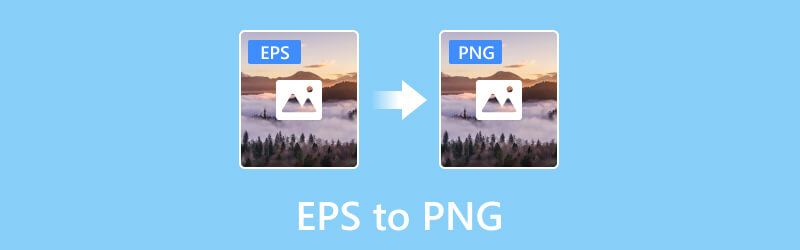
ΠΕΡΙΕΧΟΜΕΝΟ ΣΕΛΙΔΑΣ
Μέρος 1. EPS έναντι PNG
| Αποψη | EPS | PNG |
| Περιγραφή | Είναι μια μορφή αρχείου διανυσματικών γραφικών που έχει σχεδιαστεί για εκτύπωση υψηλής ποιότητας. Υποστηρίζει κείμενο και γραφικά και χρησιμοποιείται συνήθως σε επαγγελματικές εκτυπώσεις και εκδόσεις. | Είναι μια μορφή αρχείου γραφικών ράστερ που υποστηρίζει συμπίεση δεδομένων χωρίς απώλειες. Είναι κατάλληλο για γραφικά web και ψηφιακές εικόνες, διατηρώντας τη διαφάνεια και προσφέροντας καλή ποιότητα εικόνας. |
| Επέκταση αρχείου | .eps | .png |
| Συμπίεση | Δεν χρησιμοποιεί συμπίεση | Συμπίεση χωρίς απώλειες με μικρότερο μέγεθος αρχείου |
| Υποστήριξη διαφάνειας | Ναί | Ναι, με το κανάλι άλφα |
| Ανάλυση | Ανεξάρτητο από την ανάλυση | Βασίζεται σε pixel και εξαρτάται από την ανάλυση |
| Υποστήριξη χρώματος | CMYK και RGB | RGB |
| Περίπτωση χρήσης | Ιδανικό για εικονογραφήσεις, λογότυπα και άλλα διανυσματικά γραφικά που χρησιμοποιούνται στην επαγγελματική εκτύπωση. | Κατάλληλο για γραφικά web, ψηφιακές εικόνες και οποιοδήποτε σενάριο όπου η διαφάνεια και η συμπίεση χωρίς απώλειες είναι σημαντικές. |
| Συμβατότητα | Υποστηρίζεται ευρέως σε επαγγελματικό λογισμικό εκτύπωσης και σχεδίασης, αλλά όχι από όλα τα προγράμματα περιήγησης ιστού. | Υποστηρίζεται ευρέως στον Ιστό και είναι καθολικά συμβατό σε προγράμματα περιήγησης και λογισμικό. |
Μέρος 2. Ο καλύτερος τρόπος για να μετατρέψετε EPS σε PNG Online
Αν ψάχνετε για έναν ηλεκτρονικό μετατροπέα EPS σε PNG, τότε εδώ είναι το Vidmore Free Image Converter Online. Είναι ένα διαδικτυακό εργαλείο υπηρεσίας που έχει σχεδιαστεί για να διευκολύνει την απρόσκοπτη και αποτελεσματική μετατροπή διαφόρων μορφών εικόνας μέσα σε λίγα δευτερόλεπτα. Όχι μόνο διασφαλίζει μια γρήγορη διαδικασία μετατροπής, αλλά διατηρεί επίσης την ποιότητα και τη διάταξη του αρχικού αρχείου EPS.
Επιπλέον, το εργαλείο προσφέρει την ευκολία της επεξεργασίας κατά παρτίδες, επιτρέποντάς σας να προσθέτετε και να μετασχηματίζετε πολλά EPS ταυτόχρονα. Με μέγιστο όριο μεγέθους 5 MB ανά φωτογραφία, η μαζική μετατροπή γίνεται εφικτή επιλογή.
Επιπλέον, ένα πρόσθετο πλεονέκτημα της χρήσης αυτής της διαδικτυακής υπηρεσίας είναι η δέσμευσή της για προστασία του απορρήτου. Όπου όλες οι φωτογραφίες που ανεβαίνουν στο πρόγραμμα διαγράφονται αυτόματα με την ολοκλήρωση της διαδικασίας μετατροπής. Αυτό διασφαλίζει ότι τα δεδομένα χρήστη παραμένουν ασφαλή. Αυτό το διπλό πλεονέκτημα της μαζικής μετατροπής και της προστασίας του απορρήτου το καθιστά ιδανική επιλογή για χρήστες που αναζητούν μια ολοκληρωμένη και αξιόπιστη λύση μετατροπής EPS σε PNG.
Βήμα 1. Ξεκινήστε με πρόσβαση στην αρχική σελίδα του εργαλείου χρησιμοποιώντας ένα πρόγραμμα περιήγησης ιστού στον υπολογιστή σας. Μόλις μεταβείτε στην αρχική σελίδα, επιλέξτε την επιλογή PNG από την ενότητα Επιλογή μορφής εξόδου.
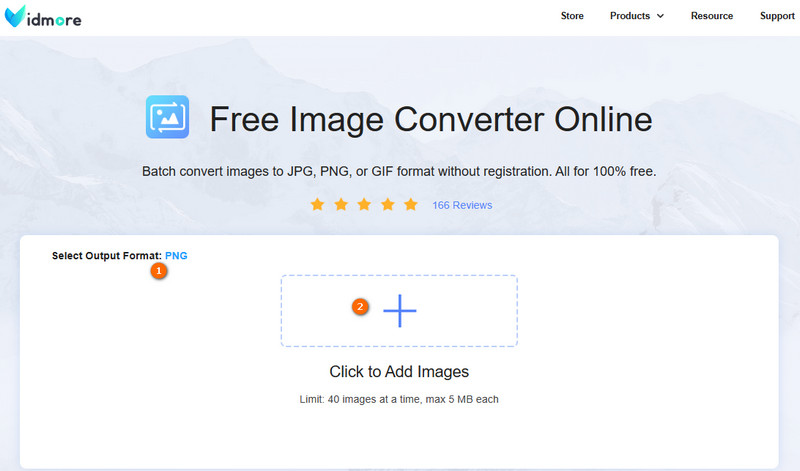
Βήμα 2. Προχωρήστε για να κάνετε κλικ στο Προσθήκη εικόνων κουμπί για την εκκίνηση της εξερεύνησης αρχείων του υπολογιστή σας. Στη συνέχεια, μεταβείτε στον επιθυμητό φάκελο και επιλέξτε τη συγκεκριμένη φωτογραφία EPS που θέλετε να μετατρέψετε. Εναλλακτικά, μπορείτε να σύρετε και να αποθέσετε το EPS.
Βήμα 3. Μετά από μια επιτυχημένη μεταφόρτωση, έχετε την επιλογή είτε να επιλέξετε μεμονωμένα Κατεβάστε κουμπί που σχετίζεται με μια συγκεκριμένη φωτογραφία PNG ή επιλέξτε αποτελεσματικότητα επιλέγοντας το κουμπί Λήψη όλων όταν μετατρέπετε ομαδικά EPS σε PNG online δωρεάν.
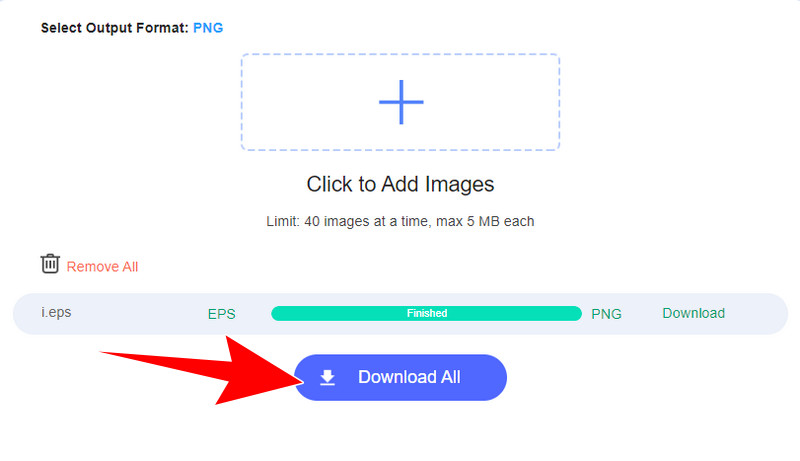
Μέρος 3. Τρόπος αλλαγής αρχείων EPS σε PNG σε Windows 10/11 και macOS X παραπάνω εκτός σύνδεσης
Για όσους αναζητούν λύσεις εκτός σύνδεσης για μετατροπή EPS σε PNG, τα δύο εργαλεία είναι ιδανικά για εσάς.
1. Adobe Illutstrator
Εκτίμηση: 4.3
Βασικά χαρακτηριστικά:
- Επεξεργασία διανυσματικών γραφικών.
- Ανίχνευση εικόνας.
- Αλλαγή μεγέθους και κλιμάκωση.
- Επεξεργασία παρτίδων.
- Επιλογές Artboard.
Καλύτερο για Δημιουργία διανυσματικών γραφικών.
Στη διαδικασία μετατροπής, το Adobe Illustrator διασφαλίζει ότι διατηρούνται οι περίπλοκες λεπτομέρειες της διανυσματικής εικόνας. Σας επιτρέπει να δημιουργείτε αρχεία PNG υψηλής ποιότητας, διατηρώντας παράλληλα τη σαφήνεια και την επεκτασιμότητα των αρχικών διανυσματικών γραφικών (το αρχείο EPS σας). Το λογισμικό παρέχει εργαλεία και δυνατότητες που προσαρμόζουν τις ρυθμίσεις μετατροπής σύμφωνα με τις προτιμήσεις σας. Αυτό εξασφαλίζει μια απρόσκοπτη μετάβαση από το EPS στο PNG με βέλτιστα αποτελέσματα. Επιπλέον, αυτή η ευελιξία και η ακρίβεια καθιστούν το Adobe Illustrator μια προτιμώμενη επιλογή για χρήστες που αναζητούν μια εκλεπτυσμένη και λεπτομερή προσέγγιση σε αυτήν τη μετατροπή εικόνας.
Πώς να μετατρέψετε το EPS σε PNG Adobe Illustrator
Βήμα 1. Εκκινήστε το Adobe Illustrator στον υπολογιστή σας.
Βήμα 2. Τώρα μεταβείτε στο Αρχείο και κάντε κλικ στο κουμπί Άνοιγμα για να ανοίξετε το αρχείο EPS που θέλετε να μετατρέψετε.
Βήμα 3. Μεταβείτε στο Αρχείο > Εξαγωγή και επιλέξτε Εξαγωγή ως. Στη συνέχεια, επιλέξτε PNG ως μορφή και προσαρμόστε τις ρυθμίσεις. Τέλος, κάντε κλικ στο κουμπί Εξαγωγή ή Αποθήκευση για να μετατρέψετε και να αποθηκεύσετε το νέο αρχείο.
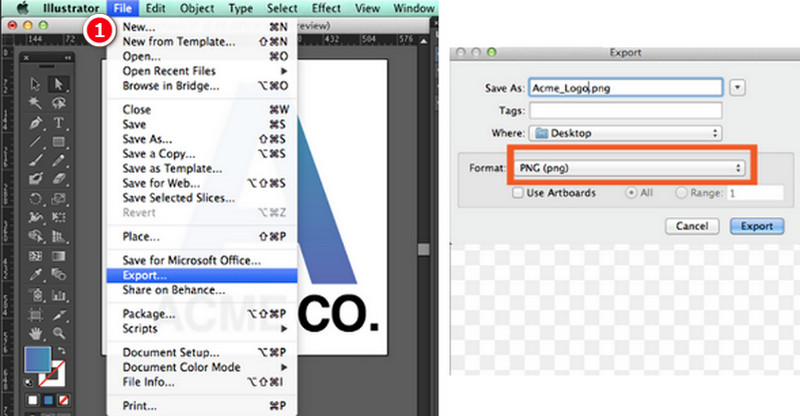
2. Photoshop
Εκτίμηση: 4.2.
Βασικά χαρακτηριστικά:
- Επεξεργασία παρτίδων.
- Λειτουργίες χρώματος.
- Έλεγχος μεταδεδομένων.
- Ρυθμίσεις ανάλυσης.
- Συμπίεση εικόνας.
Καλύτερο για Επεξεργασία και σχεδιασμός φωτογραφιών.
Το επόμενο εργαλείο είναι το Adobe Photoshop. Είναι ένα ισχυρό λογισμικό επεξεργασίας γραφικών που υποστηρίζει μια ποικιλία μορφών αρχείων, συμπεριλαμβανομένων των EPS και PNG. Αν και δεν έχει σχεδιαστεί ειδικά για μετατροπή, μπορεί να μετατρέψει ένα αρχείο εικόνας ράστερ σε διανυσματική εικόνα. Εάν έχετε εγκαταστήσει αυτό το πρόγραμμα επεξεργασίας στη συσκευή σας και θέλετε να μετατρέψετε το EPS σε PNG στο Photoshop, ανατρέξτε στις παρακάτω πληροφορίες για καθοδήγηση.
Μετατροπή EPS σε PNG χρησιμοποιώντας το Photoshop
Βήμα 1. Κάντε κλικ στο Αρχείο και μετά στο Άνοιγμα. Αναζητήστε το αρχείο EPS που θέλετε να μετατρέψετε, επιλέξτε το και κάντε κλικ στο Άνοιγμα.
Βήμα 2. Μόλις μεταφορτωθεί η εικόνα, χρησιμοποιήστε τις δυνατότητες επεξεργασίας εάν χρειάζεται. Εάν ολοκληρώσατε την επεξεργασία ή δεν θέλετε να κάνετε αλλαγές, προχωρήστε στο τελικό βήμα.
Βήμα 3. Επιστρέψτε στο μενού Αρχείο, επιλέξτε Αποθήκευση ως και αλλάξτε τον τύπο σε Photoshop DCS 2.0 για να εξαγάγετε την εικόνα ως EPS.
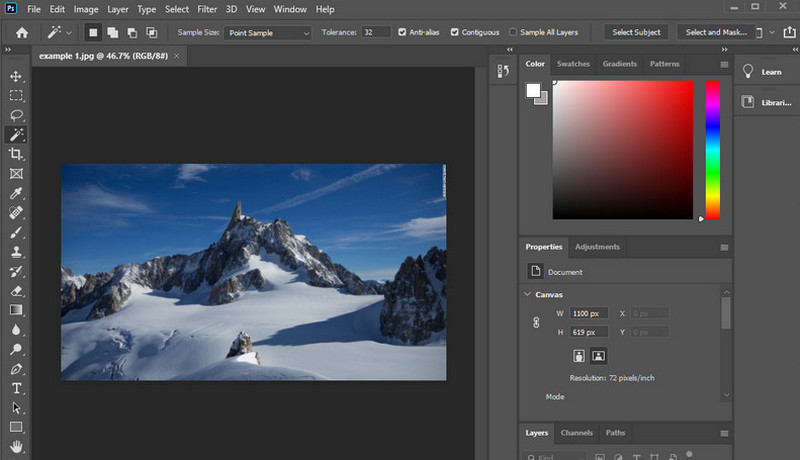
Εάν θέλετε περισσότερες δεξιότητες επεξεργασίας εικόνας στο Photoshop από την απλή μετατροπή, οι παρακάτω συμβουλές θα ήταν χρήσιμες.
Μέρος 4. Συχνές ερωτήσεις σχετικά με τη μετατροπή EPS σε PNG
Είναι το EPS παρόμοιο με το PNG;
Ενώ τόσο το EPS όσο και το PNG είναι μορφές αρχείων που χρησιμοποιούνται συνήθως για εικόνες, εξυπηρετούν διαφορετικούς σκοπούς και έχουν ξεχωριστά χαρακτηριστικά.
Πώς μπορώ να αποθηκεύσω ένα αρχείο EPS ως εικόνα;
Για να μετατρέψετε ένα αρχείο EPS σε μια πιο κοινή μορφή εικόνας, μπορείτε να χρησιμοποιήσετε διάφορα λογισμικά επεξεργασίας γραφικών ή διαδικτυακούς μετατροπείς όπως Vidmore Free Image Converter Online.
Είναι το EPS αρχείο Photoshop;
Όχι. Ενώ το Adobe Photoshop μπορεί να ανοίξει και να εργαστεί με αρχεία EPS, το EPS δεν είναι αποκλειστικό του Photoshop. Ωστόσο, το Photoshop υποστηρίζει τόσο διανυσματικά όσο και ράστερ στοιχεία σε αρχεία EPS.
συμπέρασμα
Παραπάνω είναι τα διαθέσιμα προγράμματα που μπορούν άρτια μετατρέψτε το EPS σε PNG. Κάθε ένα από αυτά ακολουθεί θεμελιώδεις διαδικασίες για τη μετατροπή αρχείων. Ωστόσο, όταν εξετάζεται η σχέση κόστους-αποτελεσματικότητας και η ευελιξία σε διάφορα λειτουργικά συστήματα, Vidmore Free Image Converter Online ξεχωρίζει ως πρακτική επιλογή λόγω της διαδικτυακής φύσης του.


